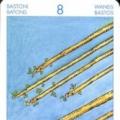આ સૂચના માટે સંબંધિત છે રોકડ રજિસ્ટરસાથે નવીનતમ સંસ્કરણફર્મવેર. જો ફર્મવેર 1275 ની નીચે હોય, તો અમે ભારપૂર્વક ભલામણ કરીએ છીએ કે તમે રોકડ રજિસ્ટર રિફ્લેશ કરો.
- સવારે કેશિયર એક્સ-રિપોર્ટ કાઢે છે
- દિવસ દરમિયાન, કેશિયર ચેકને પંચ કરે છે
- સાંજે, કેશિયર Z-રિપોર્ટ લે છે
ઓપનિંગ શિફ્ટ
શિફ્ટ ખોલવા માટે, તમારે પહેલા કેશ રજિસ્ટર મોડ દાખલ કરવું આવશ્યક છે.
CCP ચાલુ કરો. ડિસ્પ્લેમાં SELECT દર્શાવવી જોઈએ. એવા કિસ્સામાં જ્યારે કેશ રજિસ્ટર પહેલેથી જ ચાલુ હોય, પરંતુ અલગ મોડમાં હોય, ડિસ્પ્લે પર SELECT સંદેશ પ્રદર્શિત ન થાય ત્યાં સુધી ક્રમિક રીતે PE કી દબાવો. પછી નીચેના ક્રમમાં કી દબાવો:
- 1 ને બે વાર દબાવો.
- IT કી દબાવો
ડિસ્પ્લે પરનો સંદેશ 0.00 સૂચવે છે કે શિફ્ટ ખુલ્લી છે.
સંદેશ C-00 સૂચવે છે કે શિફ્ટ બંધ છે. તેને ખોલવા માટે, 00 કી દબાવો.
કેશ રજિસ્ટર મોડમાં કામ કરતી વખતે ચાવીઓનો શું અર્થ થાય છે?
- કિંમત, જથ્થો, વિભાગ નંબર, ઉત્પાદન કોડ દાખલ કરવા માટે 0 થી 9, 00 સુધીના આંકડાકીય હોદ્દાવાળી કીનો ઉપયોગ કરવામાં આવે છે.
- . - દશાંશ બિંદુ (રુબેલ્સ અને કોપેક્સ, કિલોગ્રામ અને ગ્રામનું વિભાજક).
- સી - દાખલ કરેલ પરિમાણોને ફરીથી સેટ કરો.
- AN - ગ્રાહકનો સબ્સ્ક્રાઇબર નંબર દાખલ કરો અથવા ફરીથી સેટ કરો.
- IT - રોકડ ચુકવણી સાથેનો ચેક બંધ કરવો/OFD ને ડેટા મોકલવાનું શરૂ કરવું.
- BB - વિભાગ નંબર દાખલ કરો (વિભાગીય કાર્ય દરમિયાન) / ઇલેક્ટ્રોનિક રીતે ચુકવણી સાથેનો ચેક બંધ કરો (પ્રોગ્રામિંગ દરમિયાન) / OFD ને ડેટા મોકલવાનું શરૂ કરો.
- VZ - રીટર્ન મોડને સક્ષમ કરો.
- પીવી - છેલ્લી રસીદનું પુનરાવર્તન (રસીદ ખુલ્લી છે અને કંઈપણ દાખલ કરવામાં આવ્યું નથી) / ઉત્પાદન કોડ દ્વારા નોંધણી (ઉત્પાદન કોડ દાખલ કરવામાં આવ્યો છે).
- RE - વર્તમાન ચેકને રદ કરવો (ચેક ખુલ્લો છે) / SELECT મોડમાં બહાર નીકળો (ચેક બંધ છે.
- - રસીદ ટેપને 5 લીટીઓ દ્વારા રીવાઇન્ડ કરો.
મફત કિંમતે ચેક તોડવો
- વેચાણ કિંમત દાખલ કરો.
- આગળ બીબી છે.
- છેલ્લે, આઇ.ટી.
જથ્થા અને કિંમત દ્વારા માલની કિંમતની ગણતરી
- વસ્તુનો જથ્થો અથવા વજન દાખલ કરો.
- X કી દબાવો.
- ઉત્પાદનની કિંમત દાખલ કરો.
- BB કી દબાવો.
- IT કી દબાવો.
ફેરફારની ગણતરી સાથે ચેકને પંચ કરવો
- કુલ વેચાણ કિંમત દાખલ કરો.
- BB પર ક્લિક કરો.
- ખરીદનારની રકમ દાખલ કરો.
- IT પર ક્લિક કરો.
માલ અને સેવાઓના ડેટાબેઝમાંથી રસીદ ઉપાડવી
- ઉત્પાદન કોડ દાખલ કરો.
- PV પર ક્લિક કરો.
- IT પર ક્લિક કરો.
ભૂલ E128 ટાળવા માટે, ઉત્પાદન ડેટાબેઝ સાથે કામ કરવા માટે પ્રથમ રોકડ રજિસ્ટર પ્રોગ્રામ કરો (પ્રોગ્રામિંગ વિભાગ જુઓ).
માલ અને સેવાઓના ડેટાબેઝમાંથી વજન અથવા જથ્થા દ્વારા રસીદનું આઉટપુટ
- વસ્તુનું વજન અથવા જથ્થો દાખલ કરો.
- X પર ક્લિક કરો.
- ઉત્પાદન કોડ દાખલ કરો.
- PV કી દબાવો.
- IT કી દબાવો.
કેશલેસ ચૂકવણી
બેંક ટ્રાન્સફર દ્વારા એક સરળ ચેક ઉપાડવો
- વેચાણની રકમ દાખલ કરો.
- BB કીને બે વાર દબાવો.
- IT કી દબાવો.
બેંક ટ્રાન્સફર દ્વારા માલ અને સેવાઓના ડેટાબેઝમાંથી ચેક ઉપાડવો
- ઉત્પાદન કોડ દાખલ કરો.
- PV કી દબાવો.
- BB કી દબાવો.
બેંક ટ્રાન્સફર દ્વારા માલ અને સેવાઓના ડેટાબેઝમાંથી વજન અથવા જથ્થા દ્વારા રસીદ પાછી ખેંચવી
- વસ્તુનું વજન અથવા જથ્થો દાખલ કરો.
- X કી દબાવો.
- ઉત્પાદન કોડ દાખલ કરો.
- PV કી દબાવો.
- BB કી દબાવો.
વપરાશનું વળતર
રકમ માટે રિફંડ ચેક
એડમિનિસ્ટ્રેટર પાસવર્ડનો ઉપયોગ કરીને કેશ રજિસ્ટર મોડમાં લોગ ઇન કરો. આગળ ક્લિક કરો:
- RE કી દબાવો.
- કી 1 દબાવો.
- આગામી 3.
- પછી 0.
- છેલ્લે, IT કી દબાવો
ડિસ્પ્લે 0.00 બતાવશે
- રકમ માટે રિફંડ ચેક
- VZ કી દબાવો.
- રિફંડ કરવાની રકમ દાખલ કરો.
- BB કી દબાવો.
- છેલ્લે, IT કી દબાવો.
ઉત્પાદન કોડ દ્વારા રસીદ પરત કરો
- VZ કી દબાવો.
- ઉત્પાદન કોડ દાખલ કરો.
- PV કી દબાવો
જો પરત કરવાની રકમ કરતાં ઓપન શિફ્ટ માટે કેશ રજિસ્ટરમાં ઓછા પૈસા હોય, તો રોકડ રજિસ્ટર E115 ભૂલ દર્શાવશે.
બેંક ટ્રાન્સફર દ્વારા રકમ માટે રિફંડ ચેક
- VZ કી દબાવો.
- રિફંડની રકમ દાખલ કરો.
- BB કીને બે વાર દબાવો.
- છેલ્લે, IT કી દબાવો.
પ્રોડક્ટ કોડ, વજન અથવા જથ્થા દ્વારા વળતરની રસીદ છાપવી
- IT કી દબાવો.
- આગળ, VZ પર ક્લિક કરો.
- વજન અથવા જથ્થો દાખલ કરો.
- X કી દબાવો.
- ઉત્પાદન કોડ દાખલ કરો.
- PV કી દબાવો.
- છેલ્લે, IT કી દબાવો.
જો પરત કરવાની રકમ કરતાં ઓપન શિફ્ટ માટે કેશ રજિસ્ટરમાં ઓછા પૈસા હોય, તો રોકડ રજિસ્ટર E115 ભૂલ દર્શાવશે.
ચેક રદ કરવો
તમે ચેક બંધ થાય તે પહેલા તેને રદ કરી શકો છો (IT કી દબાવતા પહેલા). ચેકને સંપૂર્ણપણે રદ કરવા માટે, PE કી દબાવો, ત્યારબાદ 00 કી દબાવો અને સંદેશ 0.00 પ્રદર્શિત થશે, જેના પછી તમે કામ કરવાનું ચાલુ રાખી શકો છો.
ક્લાયન્ટને SMS દ્વારા ચેક મોકલવો
મોકલતા પહેલા, તમારે જાણવાની જરૂર છે કે જ્યારે તમે OFD થી SMS મોકલવાની સેવા સક્રિય કરો ત્યારે જ વિકલ્પ કામ કરે છે.
IT કી દબાવીને ચેક બંધ કરતા પહેલા, AN કી દબાવો અને જે ફીલ્ડ ખુલે છે તેમાં ક્લાયંટનો 10-અંકનો ફોન નંબર 8 અથવા +7 વગર દાખલ કરો, IT દબાવો.
એક્સ રિપોર્ટ આઉટપુટ
ગણતરીની વર્તમાન સ્થિતિ પરનો અહેવાલ, જેને X-રિપોર્ટ તરીકે પણ ઓળખવામાં આવે છે, તે નીચેના કી ક્રમને દબાવ્યા પછી પ્રદર્શિત થાય છે:
- PE ને બે વાર દબાવો.
- IT કી દબાવો.
- કી 1 દબાવો.
- રોકડ રજિસ્ટર એક્સ-રિપોર્ટની પ્રિન્ટ આઉટ કરશે.
Z-રિપોર્ટ આઉટપુટ
શિફ્ટ ક્લોઝિંગ રિપોર્ટ, જેને Z-રિપોર્ટ તરીકે પણ ઓળખવામાં આવે છે, તે નીચેના કી સિક્વન્સને દબાવ્યા પછી પ્રદર્શિત થાય છે:
- PE ને બે વાર દબાવો.
- ક્રમ 3, 2, 9 (અથવા 3 3 0) દાખલ કરો.
- IT કી દબાવો.
- ડિસ્પ્લે G1-8 બતાવશે
- કી 2 દબાવો.
- ડિસ્પ્લે C – 00 બતાવશે.
- 00 કી દબાવો.
રોકડ રજિસ્ટર Z-રિપોર્ટ પ્રિન્ટ કરશે.
————————————————————-
નોંધણી Elwes-MF
Elwes-MF રોકડ રજિસ્ટરની નોંધણી સરળ કાર્ય નથી અને તેને સ્પષ્ટ કહી શકાય નહીં. વધુમાં, Shtrikh-M ના નિર્માતા જણાવે છે કે ફર્મવેર વર્ઝન 0966 સાથે માત્ર રોકડ રજીસ્ટર જ નોંધાયેલ છે તેથી, ફેડરલ ટેક્સ સર્વિસ સાથે ઓનલાઈન રોકડ નોંધણી કરાવતા પહેલા, ખાતરી કરો કે તમારી પાસે યોગ્ય ફર્મવેર સંસ્કરણ છે. આ કરવા માટે, પરીક્ષણ રસીદ છાપો. ટેસ્ટ ચેક કૉલ કરવા માટે, નીચેના ક્રમમાં કી દબાવો: RE -> RE -> 00 -> 2 -> IT. રસીદ પર તમે ફર્મવેર સંસ્કરણ (સંસ્કરણ) વિશેની માહિતી જોશો. જો તે 0966 થી અલગ હોય, તો ઉપકરણને ફરીથી ફ્લેશ કરવાની જરૂર પડશે.
ફ્લેશિંગ
સોફ્ટવેર 1.0.0900RU અને ઉચ્ચતર સાથે ફ્લેશિંગ પ્રક્રિયા એકદમ સરળ છે. આ કરવા માટે, તમારે પ્રોગ્રામરની જરૂર નથી, પરંતુ COM પોર્ટને ઍક્સેસ કરવા માટે માત્ર એક પ્રોગ્રામ એ la HyperTerminal. આ પ્રોગ્રામ વિન્ડોઝના જૂના વર્ઝનમાં બનેલ છે, જેમાં XP સુધીનો સમાવેશ થાય છે. જો તમે ઉપયોગ કરો છો નવી આવૃત્તિવિન્ડોઝ, પછી તમે અધિકૃત વેબસાઇટ (ટ્રાયલ વર્ઝન) પરથી હાયપરટર્મિનલ ડાઉનલોડ કરી શકો છો.
ફ્લેશિંગ અલ્ગોરિધમ:
હાયપરટર્મિનલ ઇન્સ્ટોલ કરો.
સ્ટાર્ટઅપ દરમિયાન, સોફ્ટવેર કનેક્શન નામ માટે પૂછશે, com_E દાખલ કરો.
નીચે પ્રમાણે પોર્ટ પરિમાણો સ્પષ્ટ કરો:
- ઝડપ: 115200.
- ડેટા બિટ્સ: 8.
- સમાનતા - ના.
- સ્ટોપ બિટ્સ - 1.
- પ્રવાહ નિયંત્રણ - ના.
હવે કેશ રજિસ્ટરને મુખ્ય COM પોર્ટ સાથે કનેક્ટ કરો.
- IT કી દબાવવાથી રોકડ રજિસ્ટર ચાલુ કરો, ડિસ્પ્લે BOOT સંદેશ બતાવશે.
- હાયપરટર્મિનલ વિન્ડો §§§ અક્ષરો દર્શાવે છે.
- ટ્રાન્સફર મેનૂ પસંદ કરો અને ડેટા ટ્રાન્સફર પર જાઓ (ફાઇલ મોકલો
- ફર્મવેરનો પાથ સ્પષ્ટ કરો, ઉદાહરણ તરીકે C:\EMF1.0.09960RU.BIN.
- Xmodem પ્રોટોકોલ સ્પષ્ટ કરો અને SEND બટન પર ક્લિક કરો.
હવે ફર્મવેર ડાઉનલોડ થાય ત્યાં સુધી રાહ જોવાનું બાકી છે.
મહેરબાની કરીને નોંધ કરો કે જો કોઈ ડેટા પહેલેથી જ CCP માં દાખલ કરવામાં આવ્યો હોય, તો તકનીકી રીસેટની જરૂર પડશે.
તકનીકી શૂન્યકરણ
- SELECT મેનુ લોડ થાય ત્યાં સુધી રાહ જુઓ.
- 0 દબાવો.
- PS પર ક્લિક કરો.
- ડિસ્પ્લે C=00 બતાવશે.
- 00 કી દબાવીને પ્રક્રિયા શૂન્ય પૂર્ણ કરો.
ફર્મવેર સંસ્કરણની ખાતરી કરવા માટે પરીક્ષણ રસીદ છાપો.
મહેરબાની કરીને નોંધ કરો: સંસ્કરણ 1273 અને ઉચ્ચતર પર ફ્લેશિંગ કર્યા પછી, ટેબલ 2, લાઇન 12 ની કિંમત 7 માં બદલવી જરૂરી છે!
ફેડરલ ટેક્સ સર્વિસ સાથે Elwes-MF ની નોંધણી
પ્રથમ વિકલ્પ
દેખાવ પહેલાની જેમ, તમે તમારી ફેડરલ ટેક્સ સર્વિસ શાખામાં રોકડ રજિસ્ટર નોંધણી કરાવી શકો છો.
આ કરવા માટે, તમારે OFD પસંદ કરવાની અને તેની સાથે કરાર પૂર્ણ કરવાની જરૂર છે, વિશાળ KND ફોર્મ નંબર 1110061 (7 પૃષ્ઠો) ભરો. તે પછી તમે KKT, KKT-PC કેબલ, પૂર્ણ કરેલ KND ફોર્મ નંબર 1110061 લઈ શકો છો, ટેક્સ ઑફિસ પર જાઓ અને ત્યાં લાઈનમાં રાહ જુઓ. સૌથી તેજસ્વી સંભાવના નથી, તેથી અમે બીજા વિકલ્પ પર વધુ સારી રીતે આગળ વધીશું, જેના અમલીકરણ માટે ઇલેક્ટ્રોનિક ડિજિટલ હસ્તાક્ષરની જરૂર પડશે.
બીજો વિકલ્પ
ઓનલાઈન રજીસ્ટ્રેશન
આ કરવા માટે તમારે જરૂર પડશે: OFD પસંદ કરો અને તેની સાથે કરાર કરો, Wi-Fi દ્વારા ઇન્ટરનેટથી કનેક્ટ થાઓ (નેટવર્કમાંથી નામ અને પાસવર્ડ દરેક 24 અક્ષરોથી વધુ ન હોવો જોઈએ), ફેડરલના વ્યક્તિગત ખાતામાં લોગ ઇન કરો. ટેક્સ સર્વિસ, ડિજિટલ સિગ્નેચર, કોમ્પ્યુટર અને કેશ રજિસ્ટરને કનેક્ટ કરવા માટે કેબલ, ટેબલ એડિટ કરવા માટે સોફ્ટવેર સોફ્ટવેર.
- ફેડરલ ટેક્સ સર્વિસ વેબસાઇટ પર તમારા વ્યક્તિગત ખાતામાં, કનેક્ટ કરો નવું રોકડ રજિસ્ટર CCP નોંધણી નંબર મેળવવા માટે.
- રોકડ રજિસ્ટર પર સમય અને તારીખ સેટ કરો (સેટિંગ અલ્ગોરિધમ માટે, પ્રોગ્રામિંગ વિભાગ જુઓ).
- કેબલનો ઉપયોગ કરીને કેશ રજિસ્ટરને પીસી સાથે કનેક્ટ કરો.
- કોમ્પ્યુટર પર Elwes-MF એક્સેસ પ્રદાન કરવા માટે કી સંયોજન 9 -> 3 -> 0 (આ ક્રમમાં સખત રીતે) દબાવો. કેશ રજિસ્ટર ડિસ્પ્લે પર CB=HE સંદેશ પ્રદર્શિત થશે.
- ટેબલ એડિટિંગ પ્રોગ્રામ ચાલુ કરો અને રોકડ રજિસ્ટર શોધવા માટે પ્રોગ્રામનો ઉપયોગ કરો.
- સૂચિત ઉદાહરણ અનુસાર કોષ્ટકોને સમાયોજિત કરો. જો તમને ફીલ્ડમાં શું લખવું તે ખબર ન હોય તો ડિફોલ્ટ ડેટા છોડો.
કેશ રજિસ્ટરમાં કોષ્ટકોમાંથી માહિતી રેકોર્ડ કરો.
- ટેબલ રેકોર્ડિંગ મોડમાંથી બહાર નીકળવા માટે PE કી દબાવો.
- એક્સેસ મોડમાં પ્રવેશવા માટે સતત 8 -> 3 -> 0 -> IT -> 1 કી દબાવો નાણાકીય સંચયક.
- Elwes-MF નોંધણી માહિતી સાથે રસીદ છાપશે. તેને કાળજીપૂર્વક તપાસો.
- જો બધું બરાબર છે, તો માહિતીની પુષ્ટિ કરવા માટે 00 કી દબાવો. રોકડ રજિસ્ટર NFD અને FD દર્શાવતો ચેક પ્રિન્ટ કરશે.
- પર જાઓ વ્યક્તિગત વિસ્તારફેડરલ ટેક્સ સર્વિસ વેબસાઇટ પર, પર ક્લિક કરો નોંધણી નંબરરોકડ નોંધણી કરો અને જે ફોર્મ ખુલે છે તેમાં NFD અને FD દાખલ કરો.
- જો તમારા OFD ને તેની જરૂર હોય, તો OFD વ્યક્તિગત ખાતામાં જરૂરી પરિમાણો દાખલ કરો.
- Elwes-MF ડિસ્પ્લે સામાન્ય મોડ દાખલ કરવા માટે PE દબાવો I = 9 સંદેશ પ્રદર્શિત કરશે.
- જો ડેટા યોગ્ય રીતે દાખલ કરવામાં આવ્યો હોય, તો ફેડરલ ટેક્સ સર્વિસની વેબસાઇટ પર રોકડ રજિસ્ટર સૂચક લીલો પ્રકાશ કરશે.
ધ્યાન આપો! ભૂલ સાથે દાખલ કરેલ કોઈપણ ડેટા માટે અનિવાર્યપણે રોકડ રજિસ્ટરની પુનઃ નોંધણીની જરૂર પડશે. રિ-રજિસ્ટ્રેશનની સંખ્યા ફિસ્કલ ડ્રાઇવ પર આધારિત છે અને હાલમાં ફિસ્કલ ડ્રાઇવ 11 રિ-રજિસ્ટ્રેશનની મંજૂરી આપે છે.
અગમ્ય કારણોસર, Shtrikh-M પ્રોગ્રામરો વપરાશકર્તાને બીટ માસ્કનો ઉપયોગ કરીને ટેક્સ સિસ્ટમની ગણતરી કરવાની ઑફર કરે છે. અમે તમારા ધ્યાન પર કરવેરા પ્રણાલીને નિયુક્ત કરવા માટે માનવ-સમજી શકાય તેવા અર્થોની સૂચિ લાવીએ છીએ.
- OCH = 1.
- સરળ ટેક્સ સિસ્ટમ આવક = 2.
- સરળ ટેક્સ સિસ્ટમ આવક – ખર્ચ = 4.
- UTII = 8.
- એકીકૃત કૃષિ કર = 16.
- PSN = 32.
ઓપરેટિંગ મોડ કયા મૂલ્યો લે છે:
- કોઈ ઓપરેટિંગ મોડ નથી = 0.
- એન્ક્રિપ્શન = 1.
- ઑફલાઇન મોડ = 2.
- સ્વચાલિત મોડ = 4.
- સેવા ક્ષેત્ર = 8.
- BSO મોડ = 16.
- ચૂકવણી એજન્ટો = 32.
- બેંકિંગ એજન્ટો = 64.
જો તમારે ઘણી ટેક્સેશન સિસ્ટમ્સ અથવા ઑપરેટિંગ મોડ્સનો ઉલ્લેખ કરવાની જરૂર હોય, તો અમે Shtrikh-M ના ઇન્સ્ટોલ કરેલા ડ્રાઇવરોના ફોલ્ડરમાં સ્થિત "FR ડ્રાઇવર ટેસ્ટ" નો ઉપયોગ કરવાની ભલામણ કરીએ છીએ. સૉફ્ટવેરમાં, "FN" આઇટમ પર જાઓ અને "FN ફિસ્કલાઇઝેશન" ટૅબ પસંદ કરો. બાજુમાં એક ચેક માર્ક મૂકો જરૂરી પરિમાણો, આગલી વિંડોમાં તેમનો સાંકેતિક અર્થ જુઓ. નોંધણી કરતી વખતે કૃપા કરીને આ મૂલ્યો દાખલ કરો.
અથવા તમે ઇચ્છિત મૂલ્યની જાતે ગણતરી કરી શકો છો. ઉદાહરણ તરીકે, તમે બે કરવેરા પ્રણાલી દર્શાવવા માંગો છો, “STS આવક – ખર્ચ” અને “UTII”. “STS આવક – ખર્ચ” ને મૂલ્ય 4, અને “UTII” 8 સોંપવામાં આવ્યું છે. ચાલો આ મૂલ્યો ઉમેરીએ, આપણને 12 મળે છે. આ સંખ્યા કરવેરા પ્રણાલીના પરિમાણ તરીકે કોષ્ટકોમાં નોંધાયેલ છે.
જો, જો કે, તમે ક્યાંક ભૂલ કરી હોય અથવા અન્ય કોઈ કારણોસર તમારે Elwes-MF ને ફરીથી નોંધણી કરવાની જરૂર હોય, તો તે કરવું મુશ્કેલ નથી.
રોકડ રજિસ્ટરની ફરીથી નોંધણી
કેશ રજિસ્ટર કીબોર્ડમાંથી નીચેનો ક્રમ દાખલ કરો:
- 8 દબાવો.
- 3 દબાવો.
- 0 દબાવો.
- IT પર ક્લિક કરો.
- 3 દબાવો.
- રીઝન કોડ (1 – ફિસ્કલ ડ્રાઇવનું રિપ્લેસમેન્ટ, 2 – OFDમાં ફેરફાર, 3 – સંસ્થાની વિગતોમાં ફેરફાર, 4 – કેશ રજિસ્ટર સેટિંગ્સમાં ફેરફાર).
આ પછી, તમે ફરીથી નોંધણી શરૂ કરી શકો છો.
————————————————————
પ્રોગ્રામિંગ
હવામાન પરિવર્તનશીલ છે અને તેના ફેરફારો પર નજર રાખવી ઘણીવાર અશક્ય છે. કોઈપણ હવામાનમાં KKT કીબોર્ડથી Elwes-MF પ્રોગ્રામિંગ મુશ્કેલ અને એકદમ ડરામણી રહે છે શ્યામ જંગલ newbies માટે. તે આનંદદાયક છે કે આવી પરિસ્થિતિઓમાં સોફ્ટવેર દેખાયું છે જેની મદદથી તમે કોમ્પ્યુટરમાંથી Elwes-MF વિકલ્પોને પ્રોગ્રામ કરી શકો છો.
જો કે, આગળના તબક્કે, વપરાશકર્તાને રોકડ રજિસ્ટર સાથે સમાવિષ્ટ COM કેબલના અભાવનો સામનો કરવો પડશે. વધુમાં, તમારે મોટે ભાગે COM-USB એડેપ્ટર ખરીદવા વિશે ચિંતા કરવી પડશે, કારણ કે મોટાભાગના કમ્પ્યુટર્સ COM પોર્ટથી સજ્જ નથી.
પ્રોગ્રામિંગ મોડમાં કેવી રીતે પ્રવેશ કરવો
- KKT કીબોર્ડથી દાખલ કરો
- IT પર ક્લિક કરો.
- ડિસ્પ્લે 1125 બતાવશે.
પ્રોગ્રામિંગ મોડમાં મુખ્ય કાર્યો
- મોટી ક્રમ સંખ્યા સાથે કોષ્ટકમાં PV સંક્રમણ.
- નીચલા સીરીયલ નંબર સાથે કોષ્ટકમાં સંક્રમણ.
- મોટા સીરીયલ નંબર સાથે પંક્તિમાં VZ સંક્રમણ.
- નીચલા સીરીયલ નંબર સાથે પંક્તિમાં સંક્રમણ.
- મોટા ક્રમ નંબર સાથે ફીલ્ડમાં BB સંક્રમણ.
- > ઓછા ક્રમ નંબર સાથે ક્ષેત્ર પર સંક્રમણ.
- IT અથવા *OPL* — ફીલ્ડ વેલ્યુ જોવા અથવા સંપાદિત કરવાના મોડમાં પ્રવેશ કરે છે;
- - ક્ષેત્રમાં દાખલ કરેલ મૂલ્યને રેકોર્ડ કરવું.
- C ફીલ્ડની સામગ્રી બદલવાનું રદ કરો (પુષ્ટિ થાય ત્યાં સુધી).
- PS પ્રિન્ટ ફીલ્ડ સમાવિષ્ટો ચાલુ રસીદ ટેપ.
- X રસીદ ટેપ પર વર્તમાન કોષ્ટકની સામગ્રીને છાપે છે.
- 00 પ્રિન્ટ અક્ષર કોડ.
તારીખ કેવી રીતે પ્રોગ્રામ કરવી
માનક તારીખ પ્રોગ્રામિંગ
ક્રમશઃ કી દબાવો:
- RE બે વાર.
- બે વાર 3.
- 0 કી દબાવો.
- પછી આઈ.ટી.
- પછી 3.
- તારીખ દાખલ કરો.
- IT કી દબાવો.
- પછી 00.
- RE ના અંતે.
જ્યારે તમે કેશ રજિસ્ટર ચાલુ કરો ત્યારે તારીખ સૂચક પ્રકાશમાં આવે ત્યારે તારીખની પુષ્ટિ કેવી રીતે કરવી
ક્રમશઃ કી દબાવો:
- તારીખ દાખલ કરો.
- IT પર ક્લિક કરો.
- સમય દાખલ કરો.
- IT પર ક્લિક કરો.
- પછી 00.
- આગળ IT છે.
- તારીખ દાખલ કરો.
- આઇટી ફરીથી.
- સમય દાખલ કરો.
- આઇટી ફરીથી.
- અંતે 00.
પ્રોગ્રામનો સમય કેવી રીતે બનાવવો
- PE ને બે વાર દબાવો.
- X પર ક્લિક કરો.
- આગળ IT છે.
- સમય દાખલ કરો.
- IT દબાવીને સમાપ્ત કરો.
અક્ષર કોડ ટેબલ સાથે કામ કરવું
- અક્ષર કોડના કોષ્ટકને છાપવા માટે, નીચેનો કી ક્રમ દાખલ કરો:
- RE બે વાર.
- ક્રમ 4, 3, 0 છે.
- IT પર ક્લિક કરો.
- 00 દાખલ કરો.
ચેકના હેડર અને ફૂટરને કેવી રીતે પ્રોગ્રામ કરવું
તમારી આંખો સમક્ષ પ્રતીકોનું ટેબલ રાખો. પછી નીચેની કી ક્રમ દબાવો:
- ત્રણ વખત AN.
- ચાર વખત ઓ.ટી.
- એકવાર આઈ.ટી.
અક્ષર કોષ્ટકનો સંદર્ભ આપતા, શીર્ષકનું પ્રથમ અક્ષર દાખલ કરો. ધારો કે તમે વેબસાઇટ લખવા માંગો છો, તેથી પ્રથમ અક્ષર d હશે, જે કોષ્ટકમાં 100 ને અનુરૂપ છે. 100 દાખલ કરો અને IT પર ક્લિક કરો. આ રીતે, બધા જરૂરી અક્ષરો દાખલ કરો, દરેક વખતે તે દરેક પછી IT દબાવો. ટેક્સ્ટ દાખલ કર્યા પછી
પ્રોગ્રામિંગ વિભાગો અને ઉલ્લેખિત ક્રિયા રદ કરવી
બૉક્સની બહાર, રોકડ રજિસ્ટર વિભાગો વિના કામ કરવા માટે પ્રોગ્રામ કરેલ છે અને તમામ રસીદો વિભાગ નંબર 1 માં પ્રક્રિયા કરવામાં આવે છે. વિભાગો સાથે પ્રોગ્રામ કાર્ય કરવા માટે, નીચેના ક્રમમાં કી દબાવો:
- RE બે વાર.
- ક્રમ 4, 3, 0 છે.
- IT પર ક્લિક કરો.
- PV કી દબાવો.
- હવે બી.બી.
- આગળ IT છે.
- પછી 1.
- પછી આઈ.ટી.
- અને અંતે આર.ઇ.
વિભાગો વિના કામ પર પાછા ફરવા માટે, નીચેના ક્રમમાં કી દબાવો:
- RE બે વાર.
- ક્રમ 4, 3, 0 છે.
- IT પર ક્લિક કરો.
- PV કી દબાવો.
- હવે બી.બી.
- આગળ IT છે.
- પછી 0.
- પછી આઈ.ટી.
- અને અંતે આર.ઇ.
મફત કિંમતે વેચાણને કેવી રીતે મંજૂરી આપવી
મફત કિંમતે વેચાણને સક્ષમ કરવા માટે, નીચેના ક્રમમાં કી દબાવો:
- RE બે વાર.
- ક્રમ 4, 3, 0 છે.
- IT પર ક્લિક કરો.
- આગળ AN છે.
- BB ને નવ વાર દબાવો, ડિસ્પ્લેએ સંદેશ 2191 દર્શાવવો જોઈએ.
- IT પર ક્લિક કરો.
- પછી 1.
- છેલ્લે, IT પર ક્લિક કરો.
કર પ્રોગ્રામ કેવી રીતે કરવો
જો તમને રસીદો અને રિપોર્ટ્સ પર છાપવા માટે ટેક્સની જરૂર હોય, તો નીચેના તમામ સિક્વન્સને પ્રોગ્રામ કરો.
કરની રકમ કેવી રીતે પ્રોગ્રામ કરવી
- RE બે વાર.
- ક્રમ 4, 3, 0 છે.
- IT પર ક્લિક કરો.
- આગામી એ.એન
- કીઓ દબાવીને ВЗ અને ટેક્સ નંબર પસંદ કરો, 1 થી 4 સુધી.
- પ્રતીક કોષ્ટક છાપવા માટે 00 દબાવો.
- IT પર ક્લિક કરો.
- ટેબલમાંથી સિમ્બોલને ક્રમિક રીતે દબાવીને અને IT કી દબાવીને સુરક્ષિત કરીને ટેક્સનું નામ પ્રોગ્રામ કરો. દરેક અક્ષર દાખલ કર્યા પછી, તમારે IT દબાવવાની જરૂર છે.
- BB કી દબાવો.
- આગળ IT છે.
- કરની રકમનો ઉલ્લેખ કરો
- આઇટી ફરીથી.
- પ્રોગ્રામિંગ મોડમાંથી બહાર નીકળવા માટે PE દબાવો.
ટેક્સ પ્રકારનો પ્રોગ્રામ કેવી રીતે કરવો
- RE બે વાર.
- ક્રમ 4, 3, 0 છે.
- IT પર ક્લિક કરો.
- NextPV.
- જ્યાં સુધી ડિસ્પ્લે 2 1 11 1 સંદેશ બતાવે નહીં ત્યાં સુધી BB કીને વારંવાર દબાવો.
- IT કી દબાવો.
- 2 દાખલ કરો.
- IT કી દબાવો.
- RE દબાવો.
દરેક ટ્રાન્ઝેક્શન માટે ટેક્સ પ્રિન્ટિંગ કેવી રીતે પ્રોગ્રામ કરવું
- RE બે વાર.
- ક્રમ 4, 3, 0 છે.
- IT પર ક્લિક કરો.
- NextPV
- > કી 10 વખત દબાવો.
- IT કી દબાવો.
- ક્રમ 1, 5 દાખલ કરો.
- IT પર ક્લિક કરો.
- RE દબાવો.
ટેક્સને વિભાગ (વિભાગ) સાથે કેવી રીતે લિંક કરવો
- RE બે વાર.
- ક્રમ 4, 3, 0 છે.
- IT પર ક્લિક કરો.
- ડબલ AN.
- પછી આઈ.ટી.
- NextBB.
- પછી આઈ.ટી.
- 1 દાખલ કરો.
- IT પર ક્લિક કરો.
"વિભાગો સાથે" મોડને કેવી રીતે સક્ષમ કરવું
- RE બે વાર.
- ક્રમ 4, 3, 0 છે.
- IT પર ક્લિક કરો.
- PV પર ક્લિક કરો.
- BB પર ક્લિક કરો.
- આગળ IT છે.
- 1 દાખલ કરો.
- પછી આઈ.ટી.
- છેલ્લે, RE દબાવો.
કિંમત મર્યાદા કેવી રીતે પ્રોગ્રામ કરવી
- RE બે વાર.
- ક્રમ 4, 3, 0 છે.
- IT પર ક્લિક કરો.
- PV પર ક્લિક કરો.
- BB કીને વારંવાર દબાવવાથી, સંદેશ 2171 પ્રદર્શિત થશે.
- IT કી દબાવો.
- 3 થી 8 સુધીની મહત્તમ રકમની બીટ ઊંડાઈનો ઉલ્લેખ કરો.
- IT પર ફરીથી ક્લિક કરો.
- અને અંતિમ આર.ઇ.માં.
દરરોજ સવારે ઓટોમેટિક શિફ્ટ ઓપનિંગનો પ્રોગ્રામ કેવી રીતે કરવો
- RE બે વાર.
- ક્રમ 4, 3, 0 છે.
- IT પર ક્લિક કરો.
- PV પર ક્લિક કરો.
- BB કીને વારંવાર દબાવવાથી, સંદેશ 2 1 27 1 પ્રદર્શિત થશે.
- IT કી દબાવો.
- 3 દાખલ કરો.
- IT પર ક્લિક કરો.
- આરઇ ના અંતે.
ડોટ વડે રકમની એન્ટ્રી કેવી રીતે પ્રોગ્રામ કરવી
- RE બે વાર.
- ક્રમ 4, 3, 0 છે.
- IT પર ક્લિક કરો.
- PV પર ક્લિક કરો.
- આગળ IT છે.
- 0 દાખલ કરો.
- IT પર ક્લિક કરો.
- RE દાખલ કરો.
ડોટ વિના રકમની એન્ટ્રી કેવી રીતે પ્રોગ્રામ કરવી
- RE બે વાર.
- ક્રમ 4, 3, 0 છે.
- IT પર ક્લિક કરો.
- PV પર ક્લિક કરો.
- આગળ IT છે.
- 1 દાખલ કરો.
- IT પર ક્લિક કરો.
- RE દાખલ કરો.
પ્રોગ્રામિંગ નિયંત્રણ ટેપ પ્રિન્ટીંગ
"પ્રિન્ટ કરશો નહીં" તરીકે વિકલ્પને પ્રોગ્રામ કરવા માટે, દબાવો:
- RE બે વાર.
- ક્રમ 4, 3, 0 છે.
- IT પર ક્લિક કરો.
- PV પર ક્લિક કરો.
- IT પર ક્લિક કરો.
- 0 દાખલ કરો.
- IT પર ક્લિક કરો.
- RE દબાવો.
"પ્રિન્ટ" તરીકે વિકલ્પને પ્રોગ્રામ કરવા માટે, દબાવો:
- RE બે વાર.
- ક્રમ 4, 3, 0 છે.
- IT પર ક્લિક કરો.
- PV પર ક્લિક કરો.
- BB કીને વારંવાર દબાવવાથી, સંદેશ 2 1 23 1 પ્રદર્શિત થશે.
- IT પર ક્લિક કરો.
- 1 દાખલ કરો.
- IT પર ક્લિક કરો.
- RE દબાવો.
જ્યારે રોકડ રજિસ્ટર નિષ્ક્રિય હોય ત્યારે તારીખ પુષ્ટિકરણને કેવી રીતે અક્ષમ કરવું
- RE બે વાર.
- ક્રમ 4, 3, 0 છે.
- IT પર ક્લિક કરો.
- PV પર ક્લિક કરો.
- BB કીને વારંવાર દબાવવાથી, સંદેશ 2 1 26 1 પ્રદર્શિત થશે.
- IT પર ક્લિક કરો.
- ક્રમ 3, 1 દાખલ કરો.
- આગળ IT છે.
- RE ના અંતે.
ડિસ્કાઉન્ટ પ્રોગ્રામ કેવી રીતે કરવો
રોકડ રજિસ્ટર હાલમાં આ સુવિધાને સમર્થન આપતું નથી.
ચેક પર માહિતી પ્રદર્શિત કરવાની શૈલીનું પ્રોગ્રામિંગ
ટૂંકી રસીદ છાપવા માટે કન્ડેન્સ્ડ ફોન્ટ
- RE બે વાર.
- ક્રમ 4, 3, 0 છે.
- IT પર ક્લિક કરો.
- PV પર ક્લિક કરો.
- BB કીને વારંવાર દબાવવાથી, ડિસ્પ્લે 2 1 5 1 સંદેશ પ્રદર્શિત કરશે
- IT પર ક્લિક કરો.
- 1 દાખલ કરો.
- આઇટી ફરીથી.
- RE દબાવો.
માનક ફોન્ટ, મૂળભૂત રીતે ઇન્સ્ટોલ કરેલું
પ્રમાણભૂત ફોન્ટમાં પ્રસ્તુત માહિતી સાથે રસીદોનું પ્રિન્ટીંગ.
- RE બે વાર.
- ક્રમ 4, 3, 0 છે.
- IT પર ક્લિક કરો.
- PV પર ક્લિક કરો.
- BB કીને વારંવાર દબાવવાથી, સંદેશ 2 1 5 1 પ્રદર્શિત થશે.
- IT પર ક્લિક કરો.
- 6 દાખલ કરો.
- આઇટી ફરીથી.
- RE દબાવો.
ચેક પર પ્રતીકોની તેજ
- RE બે વાર.
- ક્રમ 4, 3, 0 છે.
- IT પર ક્લિક કરો.
- PV પર ક્લિક કરો.
- BB કીને વારંવાર દબાવવાથી, સંદેશ 2 1 3 1 પ્રદર્શિત થશે.
- IT પર ક્લિક કરો.
- 1 થી 9 કી દબાવો (માનક તેજ = 2).
- આઇટી ફરીથી.
- RE ના અંતે.
કેશ રજિસ્ટરમાંથી પ્રોડક્ટ ડેટાબેઝને કેવી રીતે પ્રોગ્રામ કરવો
ઉત્પાદન ડેટાબેઝ સાથે કામ કરવા માટે કૉલ પરવાનગી, ક્લિક કરો:
- RE બે વાર.
- ક્રમ 4, 3, 0 છે.
- IT પર ક્લિક કરો.
- PV પર ક્લિક કરો.
- BB કીને વારંવાર દબાવવાથી, સંદેશ 2 1 6 1 પ્રદર્શિત થશે.
- IT પર ક્લિક કરો.
- 1 દાખલ કરો.
- આઇટી ફરીથી.
- RE દબાવો.
માલ દાખલ કરવા માટે અલ્ગોરિધમ.
- RE બે વાર.
- ક્રમ 4, 3, 0 છે.
- IT પર ક્લિક કરો.
- PV પર ક્લિક કરો
- ВЗ કી દબાવીને, આઇટમ નંબરને ચિહ્નિત કરો.
- પ્રતીક કોષ્ટક છાપવા માટે 00 દબાવો.
- આગળ IT છે.
- કોષ્ટકમાંથી તેની સંખ્યા અનુસાર ઉત્પાદનના પ્રથમ અક્ષરનો કોડ. ઉદાહરણ તરીકે, તમે ઉત્પાદન ફાઉન્ટેન પેન દાખલ કરવા માંગો છો, તેથી જુઓ કે પ્રતીક કોષ્ટકમાં મોટો અક્ષર A 0 ને અનુરૂપ છે. 0 દાખલ કરો.
- આઇટી ફરીથી.
- દરેક અક્ષર દાખલ કર્યા પછી, IT દાખલ કરીને તેમને સુરક્ષિત કરો.
- જ્યારે બધા અક્ષરો દાખલ થઈ જાય, ત્યારે BB દબાવો.
- ફરીથી BB દબાવો.
- IT પર ક્લિક કરો.
- ઉત્પાદનની કિંમત દાખલ કરો.
- આઇટી ફરીથી.
- આગળ બીબી છે.
- આઇટી ફરીથી.
- વિભાગ (વિભાગ)ની સંખ્યા સૂચવો જેમાં માલને 1 થી 8 સુધી પંચ કરવાની જરૂર પડશે. જો કોઈ વિભાગ ન હોય, તો 0 દાખલ કરો.
- આઇટી ફરીથી.
- અંતે બી.બી.
જેમ તમે જોઈ શકો છો, જો તમારે ઘણી સો વસ્તુઓની સૂચિ બનાવવાની જરૂર હોય તો આ પ્રક્રિયા ખૂબ કંટાળાજનક હોઈ શકે છે. પરંતુ પીસી દ્વારા પ્રોડક્ટ ડેટાબેઝને પ્રોગ્રામ કરવાની વધુ અનુકૂળ રીત છે.
પીસી દ્વારા ઉત્પાદન ડેટાબેઝ પ્રોગ્રામિંગ
- ઉત્પાદન ડેટાબેઝ સાથે અનુકૂળ કાર્ય માટે માઇક્રોકફિગ પ્રોગ્રામ ઇન્સ્ટોલ કરો.
- RS-232 કેબલનો ઉપયોગ કરીને, રોકડ રજિસ્ટરને તમારા કમ્પ્યુટર સાથે કનેક્ટ કરો (પૂરવામાં આવેલ નથી).
- રોકડ રજિસ્ટર ચાલુ કરો, તે સંપૂર્ણપણે લોડ થાય ત્યાં સુધી રાહ જુઓ (સંદેશ SELECT ડિસ્પ્લે પર પ્રદર્શિત થશે).
કી ક્રમ દબાવો:
- 9 , 3 , 0 .
- ડિસ્પ્લે CB=NOT બતાવશે.
- તમારા PC પર MicroCfig પ્રોગ્રામ ચાલુ કરો.
- સેટઅપ પસંદ કરો અને પછી સાધનો શોધો.
- છઠ્ઠો કોષ્ટક વિભાગ પસંદ કરો.
- ઉત્પાદન કોષ્ટક સંપાદિત કરો: તમે નામ, કિંમતો, વિભાગો અને બારકોડ ઉમેરી શકો છો. તમે 399 ઉત્પાદનો સુધી પ્રોગ્રામ કરી શકો છો.
કેટલીકવાર, જ્યારે તમે રોકડ રજિસ્ટરને PC સાથે કનેક્ટ કરો છો અને ટેબલ એડિટર શરૂ કરો છો, ત્યારે એન્કોડિંગ ખોવાઈ શકે છે અને કોષ્ટક કૉલમમાંના અક્ષરો "???" તરીકે પ્રદર્શિત થશે. તમારી સુવિધા માટે, કૃપા કરીને કોષ્ટકોમાંની માહિતીની સમીક્ષા કરો. તેઓ કયો ડેટા સ્વીકારે છે તેની માહિતીનો અભ્યાસ કરીને તમે કોષ્ટકો વિશે વધુ જાણી શકો છો. કોષ્ટક ડેટા આવૃત્તિ 1245 ના ફર્મવેર માટે સુસંગત છે. કોષ્ટકો 4, 5, 8 પર વર્તમાન સમયરોકડ રજિસ્ટર સેટ કરતી વખતે ઉપયોગમાં લેવાતા નથી, તેથી ત્યાં ડેટા દાખલ કરવાની જરૂર નથી.
જો Elwes-MF ભૂલ 236 દર્શાવે તો શું કરવું
ફર્મવેર વર્ઝન 0973 પર અપડેટ કરાયેલા ઉપકરણો પર ભૂલ થાય છે. તે બારકોડ સ્કેનરને કનેક્ટ કરવા માટે RS-232 પોર્ટને સ્કેન કરતી રોકડ રજિસ્ટરને કારણે થાય છે. સતત પોર્ટ સ્કેનિંગને અક્ષમ કરવા માટે જે ભૂલનું કારણ બને છે, નીચેનો આદેશ ક્રમ દાખલ કરો:
- 4 , 3 , 0 .
- પછી આઈ.ટી.
- તમે પ્રોગ્રામિંગ મોડમાં પ્રવેશ કર્યો છે.
- આગળ, સંદેશ 2 1 1 1 દર્શાવવા માટે PV ને વારંવાર દબાવો.
- પછી સંદેશ 2 1 25 1 દર્શાવવા માટે વારંવાર BB દબાવો.
- IT પર ક્લિક કરો.
- જો તમે પોર્ટ સ્કેનિંગને અક્ષમ કરવા માંગો છો, તો 0 દાખલ કરો.
- જો તમે પોર્ટ સ્કેનિંગ સક્ષમ કરવા માંગતા હો, તો 1 દાખલ કરો.
- IT દબાવીને ઓપરેશનની પુષ્ટિ કરો.
- KKT રીબુટ કરો.
ફિસ્કલ મેમરી મોડ
FN એક્સેસ મોડ કેવી રીતે દાખલ કરવો
પસંદગી મોડ દાખલ કરો (ડિસ્પ્લે SELECT બતાવશે).
કી ક્રમ દબાવો:
- 8 , 2 ,9 ;
- અથવા 8, 3, 0.
- આગળ, IT દબાવો અને ડિસ્પ્લે FI – 9 સંદેશ પ્રદર્શિત કરશે
FN માટે એક્સેસ મોડમાં કીની કાર્યક્ષમતા
આ મોડમાં, કીઓ નીચેની કાર્યક્ષમતા લે છે:
- 1 - નોંધણી અહેવાલ.
- 2 - ફરીથી નોંધણી અહેવાલ.
- 3 - FN ને બદલ્યા વિના ફરીથી નોંધણી પર અહેવાલ.
- 4 - ગણતરીની વર્તમાન સ્થિતિ પર અહેવાલ.
- 5 - FD નંબર દ્વારા FN માંથી દસ્તાવેજ પ્રિન્ટ કરો.
- 6 - FD નંબર દ્વારા પ્રિન્ટ ઓપરેટરની પુષ્ટિ.
- 7 - FN તરફથી નોંધણી રિપોર્ટ છાપો.
- 8 - FN માંથી નંબરનો ઉપયોગ કરીને પુન: નોંધણી અહેવાલ છાપો.
- IT - પુષ્ટિ વિના દસ્તાવેજોની સંખ્યા દર્શાવે છે.
- X - FN નો સીરીયલ નંબર છાપો.
- . - પ્રિન્ટ સંસ્કરણ સોફ્ટવેર FN.
- RE - SELECT મેનુ પર જાઓ.
નોંધણી ડેટા, ફિસ્કલ ડ્રાઇવ અને રોકડ રજિસ્ટર નંબર સાથે પરીક્ષણ રસીદ છાપવી
પરીક્ષણ રસીદ પ્રદર્શિત કરવા માટે, કી ક્રમ દબાવો:
- RE બે વાર.
- પછી 00.
- પછી 2.
- ફાઇનલમાં આઇ.ટી.
જ્યારે તમે PS કીનો ઉપયોગ કરીને પરીક્ષણ રસીદ છાપવાનું શરૂ કરો છો, ત્યારે રોકડ રજિસ્ટર એક ચક્રમાં પ્રવેશે છે અને ચોક્કસ અંતરાલ પર પરીક્ષણ રસીદ છાપશે, સંકેત પ્રદર્શિત કરશે અને નાણાકીય મેમરી પરીક્ષણ કરશે. ચક્રને વિક્ષેપિત કરવા માટે, કોઈપણ કી દબાવો કે જેમાં X સિવાયનો નંબર ન હોય.
તકનીકી શૂન્યકરણ
તકનીકી શૂન્ય માત્ર બંધ શિફ્ટ દરમિયાન અને કોરને બદલ્યા પછી પ્રથમ ચાલુ થવા પર જ હાથ ધરવામાં આવી શકે છે.
પ્રારંભ (નિષ્ફળતાના કિસ્સામાં આંશિક રીસેટ)
- RE બે વાર.
- 0 દાખલ કરો.
- X પર ક્લિક કરો.
- ક્રમ 3, 0 દાખલ કરો.
- IT પર ક્લિક કરો.
- 00 દબાવો.
પૂર્ણ રીસેટ (ઉત્પાદન ડેટાબેઝ, હેડર, વિકલ્પો, વગેરે)
કેશ રજિસ્ટરને નેટવર્કથી કનેક્ટ કરો.
- કી 0.
- આગામી પી.એસ.
- અંતે 00.
તૈયાર રહો કે શૂન્ય કરવાનું પૂર્ણ થવામાં ઘણી મિનિટ લાગી શકે છે.
જો તમને Elwes-MF સેટ કરવામાં અથવા પ્રોગ્રામિંગ કરવામાં કોઈ મુશ્કેલી હોય, તો અમે તમને અમારા નિષ્ણાતોનો સંપર્ક કરવાની સલાહ આપીએ છીએ
સંપર્કઅમારી ઑફિસમાં તમે આકર્ષક ભાવે કોઈપણ વ્યાવસાયિક સાધનો પસંદ કરી શકો છો અને ખરીદી શકો છો. કંપની 1994 થી બજારમાં છે, અમે તમામ મુખ્ય સપ્લાયર્સ અને ઉત્પાદકોથી પરિચિત છીએ, અમે તેમની સાથે કામ કરીએ છીએ વધુ સારી પરિસ્થિતિઓઅને તમારા માટે મહાન સોદાઓ ઓફર કરવા માટે તૈયાર છે. અમે કપડાં, કરિયાણા, સૌંદર્ય પ્રસાધનો, ફાર્મસીઓ, જ્વેલરી સ્ટોર્સ વગેરે માટે વ્યાવસાયિક સાધનોનું ઉત્પાદન, વેચાણ અને ઇન્સ્ટોલ કરીએ છીએ. મોસ્કોમાં મોટા શોપિંગ કેન્દ્રો અમને સહકાર આપે છે. અમે સમજીએ છીએ કે ખરીદી વ્યાપારી સાધનોસ્ટોર પર જવું એ મેનેજર માટે જવાબદાર અને મુશ્કેલ નિર્ણય છે. તેથી, અમારા નિષ્ણાતો ઉચ્ચ-ગુણવત્તાવાળા પ્રોજેક્ટ બનાવવા માટે જેટલો સમય લે તેટલો સમય તમારા માટે ફાળવવા માટે તૈયાર છે, અને વ્યવહાર પૂર્ણ થયા પછી તમારી સાથે વાતચીત કરવાનું ચાલુ રાખશે. અમે ઈચ્છીએ છીએ કે તમે તમારો સ્ટોર ખોલવામાં કોઈપણ મુશ્કેલીઓ ટાળો.
દુકાનો માટે ફર્નિચરનું ઉત્પાદન
અમે છૂટક ટાપુઓ, ડિસ્પ્લે કેસ અને રિસેપ્શન ડેસ્કને ડિઝાઇન અને ડિઝાઇન કરીએ છીએ અને પછી તેને અમારા પોતાના ઉત્પાદનમાં બનાવીએ છીએ. વ્યવસાયિક સાધનો પર ગંભીર ઓપરેશનલ આવશ્યકતાઓ લાદવામાં આવે છે; અમે ફક્ત સાબિત અને ઉચ્ચ-ગુણવત્તાવાળી સામગ્રીનો ઉપયોગ કરીએ છીએ.
ડિઝાઇન અને ઉત્પાદન માટેનો એક વ્યક્તિગત અભિગમ અમને છૂટક ઉપકરણોને સૌંદર્યલક્ષી રીતે આનંદદાયક અને બ્રાન્ડ માટે દૃષ્ટિની રીતે યોગ્ય બનાવવાની મંજૂરી આપે છે, જે મુલાકાતીઓને આકર્ષે છે અને આકર્ષે છે, અને અમને વેચાણનું આયોજન કરવા માટેની તમામ વ્યક્તિગત આવશ્યકતાઓને ધ્યાનમાં લેવાની પણ મંજૂરી આપે છે. ઉદાહરણ તરીકે, કરિયાણાની દુકાનો માટેના સાધનોમાં બિલ્ટ-ઇન સાધનો અને કપડાંની દુકાનો માટે સ્વચ્છતા માટે વધેલી આવશ્યકતાઓનો સમાવેશ થવો જોઈએ, હેંગર્સ, છાજલીઓ અને યોગ્ય લાઇટિંગ સ્થાપિત કરવી જોઈએ અને ઘરેણાં માટે કાઉન્ટર્સ સુરક્ષિત, વિશ્વસનીય અને ખૂબ જ આકર્ષક બનાવવા જોઈએ.
વેસ્ટરના ફાયદા
અમારી પાસે મોસ્કોમાં વાણિજ્યિક સાધનોની વિશાળ શ્રેણીમાંની એક છે, અને તમે કોઈપણ ક્ષેત્ર પર સલાહ મેળવી શકો છો. સિવાય પોતાનું ઉત્પાદનઅને વેરહાઉસ, અમે ભાગીદારો સાથે સક્રિયપણે કામ કરીએ છીએ. મોટી નેટવર્ક કંપનીઓ અમારી સાથે સતત સહકાર આપે છે, જેમ કે તમે પોર્ટફોલિયોમાં જોઈ શકો છો. અમારી પાસેથી ખરીદેલ કોમર્શિયલ સાધનોની એસેમ્બલી અને કમિશનિંગ અમારા તમામ ક્લાયન્ટ્સ માટે પ્રેફરન્શિયલ શરતો પર ઉપલબ્ધ છે. અમે સહકાર આપીએ છીએ સૌથી મોટા પ્રતિનિધિઓબજાર, અમે અધિકૃત છીએ સેવા કેન્દ્રરોકડ રજીસ્ટર બુધ, શત્રિખ, POS સિસ્ટમ્સ અને રોકડ નોંધણી સાધનો ATOL.
વાણિજ્યિક ફર્નિચર અને સાધનોની ડિલિવરી
અમારી કુરિયર સેવા સમગ્ર મોસ્કો અને મોસ્કો પ્રદેશમાં પ્રેફરન્શિયલ શરતો પર વ્યાવસાયિક સાધનો પહોંચાડશે. સ્વ-પિકઅપનો વિકલ્પ હંમેશા હોય છે. ડિલિવરી અને કાર્ગો પરિવહન કંપનીઓ દ્વારા વ્યાવસાયિક ફર્નિચર અને સંબંધિત સાધનોની ડિલિવરી રશિયન પ્રદેશો માટે ઉપલબ્ધ છે.
કંપનીની સાઇટ એલ્વેસ માઈક્રો-કે કેશ રજિસ્ટર માટેના સ્પેરપાર્ટસના જથ્થાબંધ અને છૂટક સપ્લાયર છે. માઈક્રો-કે એ સાહજિક ઈન્ટરફેસ સાથે કોમ્પેક્ટ કેશ રજીસ્ટર છે જે કામની જગ્યા બચાવે છે. Elwes Micro-K કેશ રજિસ્ટર મશીનોનો ઉપયોગ ગ્રાહકોના નાના પ્રવાહ સાથે છૂટક સંસ્થાઓમાં થાય છે.
Elwes Micro-K કેશ રજિસ્ટરમાં તેજસ્વી લિક્વિડ ક્રિસ્ટલ ડિસ્પ્લે છે. ડેટા એન્ટ્રી અનુકૂળ કીબોર્ડનો ઉપયોગ કરીને હાથ ધરવામાં આવે છે. રોકડ રજિસ્ટર થર્મલ પ્રિન્ટર અને ફિસ્કલ મોડ્યુલના આધારે બનાવવામાં આવે છે. ચેકને પંચ કરતી વખતે, મુદ્રિત માહિતીની સ્પષ્ટતા ક્લાયંટ માટે મહત્વપૂર્ણ છે, તેથી 57 મીમીની મહત્તમ પહોળાઈ સાથે રસીદ ટેપ પર ઉચ્ચ રીઝોલ્યુશન સાથે પ્રિન્ટીંગ કરવામાં આવે છે. 14 લાઇન/સે સુધીની પ્રિન્ટ ઝડપ ઝડપી ગ્રાહક સેવા સુનિશ્ચિત કરે છે. ઉપકરણની નાણાકીય મેમરી 2000 બદલી શકાય તેવા રેકોર્ડ છે. રોકડ રજિસ્ટરમાં વૈકલ્પિક પ્રકારની શક્તિ હોય છે: મુખ્ય અને બેટરીમાંથી. ડિઝાઇન સુવિધાઓરોકડ રજિસ્ટરની વિશેષતાઓ છે: કોમ્પેક્ટ કદ, અર્ગનોમિક્સ, સરળતા અને જાળવણીની સરળતા.
Elwes Micro-K રોકડ રજિસ્ટર માટે સ્પેરપાર્ટ્સ ખરીદો
રોકડ રજિસ્ટર એલ્વેસ માઇક્રો-કે માટેના સ્પેરપાર્ટ્સની સૂચિ
ટેકનિકલ સપોર્ટ
અમારી કંપનીની વેબસાઇટ પર એક વિભાગ છે જ્યાં તમે શોધી શકો છો પ્રૌધ્યોગીક માહીતી Elwes Micro-K રોકડ રજિસ્ટર માટેના સ્પેરપાર્ટ્સના ઇન્સ્ટોલેશન, જાળવણી અને રિપ્લેસમેન્ટ માટે. નિષ્ણાતો સાથે સંપર્ક કરો અને વધુ વિગતવાર માહિતીની વિનંતી કરો સ્પષ્ટીકરણોતમે સાઇટ પર કરી શકો છો.
KKM Elwes Micro-K નું સમારકામ અને સ્પેર પાર્ટસની બદલી
તમે Elwes Micro-K રોકડ રજિસ્ટર માટે સ્પેરપાર્ટ્સ બદલવા માટે અમારો સંપર્ક કરી શકો છો. અમે રોકડ રજિસ્ટર સાધનોની નિવારક જાળવણી અને નિદાન પણ કરીએ છીએ. અમારો ફાયદો એ છે કે તાત્કાલિક સમારકામની શક્યતા રોકડ રજીસ્ટરસ્ટોકમાં ચાલતા ભાગોની ઉપલબ્ધતાને કારણે ટૂંકી શક્ય સમયમાં.
8 (16) ફ્યુઅલ ડિસ્પેન્સર્સ સુધી કનેક્ટ કરવું શક્ય છે.
જરૂરી સાધનો
- KKM "ELVES-MICRO-K"
- કોમ્યુનિકેશન કેબલ (પ્રમાણભૂત એક માટે વિશિષ્ટ કેબલ અથવા એડેપ્ટરની જરૂર છે)
- ફ્યુઅલ ડિસ્પેન્સર્સની સંખ્યાના આધારે કોઈપણ સંયોજનમાં ફ્યુઅલ ડિસ્પેન્સર કંટ્રોલર્સ
- PILOT-11.2, PILOT-41 (1 લી ફ્યુઅલ ડિસ્પેન્સરને નિયંત્રિત કરે છે)
- PILOT-22 (2 ફ્યુઅલ ડિસ્પેન્સરને નિયંત્રિત કરે છે)
ફ્યુઅલ ડિસ્પેન્સર કંટ્રોલ યુનિટ સાથે કામ કરવા માટે, ELVES-MICRO-K KKM યોગ્ય ઇન્ટરફેસ બોર્ડ (IP) થી સજ્જ હોવું આવશ્યક છે. જો રોકડ રજિસ્ટર આઈપીથી સજ્જ નથી, તો સેવા કેન્દ્રનો સંપર્ક કરો. વપરાયેલ બોર્ડ TRK DOZA-U.21 રિમોટ કંટ્રોલ સાથે કામ કરતી વખતે સમાન છે.
જોડાણ
ELVES-MICRO-Fથી વિપરીત, RS-232C ઈન્ટરફેસને બદલે, ELVES-MICRO-F PKM એ "વર્તમાન લૂપ" પ્રકારના ઈન્ટરફેસનો ઉપયોગ કરે છે, જેણે KKM ડેવલપર્સને દોઝા શ્રેણીના ફ્યુઅલ ડિસ્પેન્સર સાથે તેમના ઉત્પાદનોની સુસંગતતામાં થોડો સુધારો કરવાની મંજૂરી આપી હતી. નિયંત્રણ વિભાગ. આ રોકડ રજીસ્ટરને પાયલટ શ્રેણીના બળતણ વિતરક સાથે જોડવા માટે, તમારે પ્રમાણભૂત કેબલ સાથે વિશિષ્ટ કેબલ અથવા એડેપ્ટરનો ઉપયોગ કરવો જોઈએ.
એડેપ્ટર KKM ELVES-MICRO-K - KU TRK PILOT. રેખાકૃતિ PDF ફોર્મેટ (27.3 KB) માં pereh8v2.pdf ફાઇલમાં પણ બતાવવામાં આવી છે.

જોડાવું:
- કમ્યુનિકેશન કેબલ અને એડેપ્ટરને રોકડ રજીસ્ટર સાથે જોડો.
- સંચાર કેબલને વિતરક નિયંત્રકો સાથે જોડો.
કનેક્ટેડ કંટ્રોલર્સની સંખ્યાના આધારે કેબલ સ્થાનોની સંખ્યા પસંદ કરવી જોઈએ (ફ્યુઅલ ડિસ્પેન્સર્સ નહીં). - વિભાગ નંબરોને અનુરૂપ નિયંત્રકોના પુનરાવર્તિત ન થતા નેટવર્ક નંબરો સેટ કરો.
બે-કૉલમ નિયંત્રકો "PILOT-22" નો નેટવર્ક નંબર ક્રમિક નંબરો સાથે બેના જુનિયર વિભાગ દ્વારા નક્કી કરવામાં આવે છે.
પ્રોગ્રામિંગ કેશ રજિસ્ટર
સિલેક્ટ સ્ટેટમાંથી, 4 દબાવો. ડિસ્પ્લે “........” બતાવે છે. પાસવર્ડ દાખલ કરો (ડિફૉલ્ટ 30), OPL દબાવો અને નીચેના પરિમાણોને પ્રોગ્રામ કરો:
- કોષ્ટક 2 પંક્તિ 1 ક્ષેત્ર 6 - મૂલ્ય 1 આંતરિક ઉત્પાદન કોડ સાથે કામ કરે છે.
- કોષ્ટક 2 પંક્તિ 1 ક્ષેત્ર 10 - મૂલ્ય 6 બળતણ વિતરક નિયંત્રણ એકમ સાથે કામ કરે છે.
- કોષ્ટક 2 પંક્તિ 1 ક્ષેત્ર 25 - મૂલ્ય 4 (સ્પીડ 9600 bps).
ફીલ્ડ 25 માટેના અન્ય સંભવિત મૂલ્યો કોષ્ટકમાં બતાવવામાં આવ્યા છે. તેનો ઉપયોગ કરવા માટે, તમારે ફ્યુઅલ ડિસ્પેન્સર CU પર સમાન વિનિમય દર સેટ કરવો જોઈએ.
નૉૅધ. પાયલોટ ફ્યુઅલ ડિસ્પેન્સર CU માં ઉપયોગમાં લેવાતા ન હોય તેવા મૂલ્યો કોષ્ટકમાં દર્શાવવામાં આવ્યા નથી.
ઉત્પાદન કોષ્ટક 1 ને પ્રોગ્રામ કરવું પણ જરૂરી છે. કોષ્ટકની દરેક પંક્તિ એક પ્રકારના બળતણ માટે જવાબદાર છે:
જો તમારે રસીદ પર વિભાગનું નામ છાપવાની જરૂર હોય, તો તમારે તેને પ્રોગ્રામ કરવાની જરૂર છે:
- કોષ્ટક 2 પંક્તિ 1 ફીલ્ડ 15 - મૂલ્ય 1
અને વિભાગના નામોનું કોષ્ટક ભરો (કોષ્ટક 7). કોષ્ટકની દરેક પંક્તિમાં એક અક્ષર ફીલ્ડ હોય છે અને તે વિભાગના નામ માટે જવાબદાર હોય છે. વધુમાં, કોષ્ટક કર દર નંબર અને વિભાગમાં વ્યવહારની રકમની મર્યાદાને પ્રોગ્રામ કરે છે.
પ્રોગ્રામિંગ મોડમાં રોકડ રજિસ્ટર કીના કાર્યો
અક્ષર કોડ્સ
0-31 A-Z અક્ષરો Y વગર Y સાથે;
32-90 ASCII કોડ્સ ($ - નંબરને બદલે);
91-94 ચલણ પ્રતીકો;
95-99 ખૂટે છે
કોષ્ટકો શરૂ કરી રહ્યા છીએ
KKM મૂળભૂત રીતે પસંદ કરેલ મૂલ્યો સાથે કોષ્ટકો ભરે છે
- "0", "X" બટનો દબાવો. પાસવર્ડ દાખલ કરો (ડિફૉલ્ટ રૂપે 30)
- સૂચક "S-00" પર.
રોકડ રજિસ્ટરનું તકનીકી શૂન્યકરણ
રોકડ રજિસ્ટર રજિસ્ટરને ફરીથી સેટ કરે છે અને ડિફૉલ્ટ રૂપે પસંદ કરેલા મૂલ્યો સાથે કોષ્ટકો ભરે છે
- KKM સક્ષમ કરો. સૂચક શબ્દ "SELECT" દર્શાવે છે.
- "0", "PS" બટનો દબાવો. સૂચક "S-00" પર.
- "00" બટન દબાવો. સૂચક "........" પર.
- આદેશ એક્ઝેક્યુશનનો સમય થોડી મિનિટો છે.
તારીખ સુયોજિત કરી રહ્યા છીએ
- સૂચક શબ્દ "SELECT" દર્શાવે છે.
- તારીખ દાખલ કરવા માટે "3" દબાવો. સૂચક વર્તમાન તારીખ દર્શાવે છે.
- DDMMYYY ફોર્મેટમાં તારીખ દાખલ કરો અને "OPL" દબાવો
- પુષ્ટિ કરવા માટે "00" દબાવો.
સમય સુયોજિત કરી રહ્યા છીએ
- સૂચક શબ્દ "SELECT" દર્શાવે છે.
- "X" બટન દબાવો. સૂચક વર્તમાન સમય દર્શાવે છે.
- "OPL" દબાવો.
- HHMM ફોર્મેટમાં સમય દાખલ કરો અને "OPL" દબાવો.
KU TRC નું સંચાલન
મોડ દાખલ કરવા માટે, ટેબલ 2 પંક્તિ 1 ફીલ્ડ 10 તે મુજબ પ્રોગ્રામ કરેલ હોવું જોઈએ - બળતણ વિતરક નિયંત્રણ એકમ સાથે કાર્ય સક્ષમ છે.
- સૂચક શબ્દ "SELECT" દર્શાવે છે.
- બટન "6" દબાવો. સૂચક "________" બતાવે છે.
- પાસવર્ડ દાખલ કરો, ડિફોલ્ટ "30" છે. સૂચક "______//" બતાવે છે.
- "OPL" દબાવો. સૂચક "U 1-4" પર.
બળતણ વિતરક નિયંત્રણ એકમ સાથે જોડાણ તપાસવા માટે
- સૂચક શબ્દ "U 1-4" દર્શાવે છે.
- બટન "1" દબાવો. "પરંતુ" સૂચક પર.
- ડિસ્પેન્સર નંબર દાખલ કરો.
- "OPL" દબાવો. જો કનેક્શન સ્થાપિત થયેલ હોય તો સૂચક “Sv = હા” અને જો કનેક્શન ન હોય તો “Sv = NOT” બતાવે છે.
- જ્યારે આ મોડમાં હોય ત્યારે કનેક્શન ચેક (પરીક્ષણ આદેશો મોકલવાનું) ચાલુ રહે છે. બહાર નીકળવા માટે, "C" અથવા "RE" દબાવો
મોડ 2 અને 3 તમને ફ્યુઅલ ડિસ્પેન્સર CU પેરામીટર્સ સેટ કરવા અને અનુક્રમે "ફુલ સ્ટોપ" આદેશ ચલાવવાની મંજૂરી આપે છે. ઉપયોગની પદ્ધતિ KKM ઓપરેટિંગ મેન્યુઅલમાં વર્ણવેલ નથી.
માલનું આગમન (કોષ્ટક 2, પંક્તિ 1 ફીલ્ડ 34 માં મંજૂરી હોવી આવશ્યક છે)
- સૂચક શબ્દ "U 1-4" દર્શાવે છે.
- બટન "4" દબાવો. "પરંતુ" સૂચક પર.
- એકાઉન્ટિંગ યુનિટ નંબર (35) દાખલ કરો.
- "OPL" દબાવો.
- ઉત્પાદન જથ્થાનો પૂર્ણાંક ભાગ દાખલ કરો (5 દશાંશ સ્થાનો સુધી).
- "OPL" દબાવો.
- KKM એક રસીદ છાપે છે
રોકડ રજીસ્ટર સાથે બળતણ પુરવઠા વ્યવસ્થાપન
ધ્યાન આપો! KKM Elwes-Micro-K માટે ઑપરેટિંગ મેન્યુઅલમાં ફ્યુઅલ ડિસ્પેન્સર કંટ્રોલ યુનિટનું ઑપરેશન DOZA-U.21 કંટ્રોલ કંટ્રોલરના ઉદાહરણનો ઉપયોગ કરીને બતાવવામાં આવ્યું છે, જેનો દસ્તાવેજમાં ઉલ્લેખ નથી. અન્ય ફ્યુઅલ ડિસ્પેન્સર KUs સાથે કામ કરવા માટે, તમારે ફ્યુઅલ ડિસ્પેન્સરના ઑપરેટિંગ મેન્યુઅલની તમામ સૂચનાઓને અવગણવી જોઈએ, જેમાં મોડ સેટ કરવાની પદ્ધતિઓ, બટન દબાવવાના સિક્વન્સ અને ફ્યુઅલ ડિસ્પેન્સર કંટ્રોલર કંટ્રોલરના સ્ક્રીન વ્યૂનો સમાવેશ થાય છે.
- પ્રારંભ કરવા માટે, તમારે નોંધણી મોડ દાખલ કરવાની જરૂર છે, આ કરવા માટે:
- KKM સક્ષમ કરો. સૂચક શબ્દ "SELECT" દર્શાવે છે.
- બટન "1" દબાવો. સૂચક "........" પર.
- "ઓપરેટર નંબર" (ઉદાહરણ તરીકે "1") અને "OPL" બટનો દબાવો. સૂચક "0.00" બતાવે છે.
- ડોઝ દાખલ
ડોઝ દાખલ કરવા માટે, દબાવો: લિટરની સંખ્યા, "X", કૉલમ નંબર, "BB"
જો લિટરની સંખ્યા પૂર્ણાંક હોય, તો તમારે ડોટ દબાવવો જોઈએ.
ઉદાહરણ તરીકે, ફ્યુઅલ ડિસ્પેન્સર નંબર 2 માંથી 25 લિટર ઇંધણ રોકડમાં સપ્લાય કરવા માટે:
2, 5, ., X, 2, PV.
વેચાણની રકમ KKM સૂચક પર દર્શાવેલ છે. પ્રિન્ટર સેલ્સ લાઇન છાપે છે જે દાખલ કરેલ ડોઝ, એક લિટર ઇંધણની કિંમત અને રકમ દર્શાવે છે.
જો જરૂરી હોય તો, ખરીદનાર પાસેથી મળેલી રકમની રકમ દાખલ કરો - "OPL" પર ક્લિક કરો. સૂચક ફેરફારની રકમ દર્શાવે છે. પ્રિન્ટર એક રસીદ છાપે છે જે જમા થયેલ રકમ અને ફેરફારની રકમ દર્શાવે છે. નિયંત્રક બળતણ પ્રકાશન માટે તત્પરતાની સ્થિતિમાં સ્વિચ કરે છે. - શરૂઆત
તમારું વેકેશન શરૂ કરવા માટે, દબાવો: કૉલમ નંબર, "PS".
ઉદાહરણ તરીકે: 2, PS.
નિયંત્રક બળતણ પ્રકાશન સ્થિતિમાં પ્રવેશે છે. - બંધરોકડ રજિસ્ટર દબાવો સાથે બળતણ વિતરકને રોકવા માટે: કૉલમ નંબર, "PC".
ઉદાહરણ તરીકે: 2, પીસી.
નિયંત્રક વેકેશન સ્ટેટમાંથી સ્ટોપ સ્ટેટમાં સંક્રમણ કરે છે. - સ્ટોપ પછી ક્લાયન્ટ દ્વારા પ્રાપ્ત ન થયેલા બળતણ માટે રોકડ રજિસ્ટરમાંથી નાણાં પરત કરવા માટે, ક્લિક કરો:
કૉલમ નંબર, "VZ", "OPL".
ઉદાહરણ તરીકે: 2, VZ, OPL.
પ્રિન્ટર રિફંડની રસીદ છાપે છે. નિયંત્રક તેની પ્રારંભિક સ્થિતિમાં પરત આવે છે. - આપેલ રકમ માટે વેકેશન
રકમ છોડવા માટે, ક્લિક કરો:
ઉલ્લેખિત રકમ, "BB", કૉલમ નંબર, "PV".
ઉદાહરણ તરીકે, 100 રુબેલ્સની રકમમાં શોપિંગ મોલ નંબર 3 માંથી વેકેશન માટે:
1, 00,., BB, 3, PV, OPL
આ કિસ્સામાં, ડોઝની ગણતરી કરવામાં આવે છે અને આપમેળે નિયંત્રકમાં દાખલ થાય છે. પ્રિન્ટર એક રસીદ છાપે છે જેમાં ડોઝ, એક લિટર ઇંધણની કિંમત, વેચાણની રકમ, જમા રકમ અને ફેરફારની રકમ દર્શાવવામાં આવે છે. નિયંત્રક બળતણ પ્રકાશન માટે તત્પરતાની સ્થિતિમાં સ્વિચ કરે છે. સૂચક ફેરફારની રકમ દર્શાવે છે. - "સંપૂર્ણ ટાંકીમાં" રિફ્યુઅલિંગ
ક્લિક કરો: કૉલમ નંબર, "OPL".
ઉદાહરણ તરીકે: 2, OPL.
આ કિસ્સામાં, 999 લિટર ઇંધણની માત્રા નિયંત્રકને સ્થાનાંતરિત કરવામાં આવે છે. પ્રારંભ આદેશ ચલાવો.
વિતરણ સમાપ્ત થયા પછી (રોકડ રજિસ્ટર, કંટ્રોલર અથવા ડિસ્પેન્સરમાંથી રોકો), વાસ્તવમાં વિતરિત રકમની રસીદ દબાવીને છાપવામાં આવે છે:
કૉલમ નંબર, "OPL".
ઉદાહરણ તરીકે: 2, OPL.
પ્રિન્ટર સેલ્સ લાઇન છાપે છે જે દાખલ કરેલ ડોઝ, એક લિટર ઇંધણની કિંમત અને રકમ દર્શાવે છે.
જો જરૂરી હોય તો, ખરીદનાર પાસેથી મળેલી રકમની રકમ દાખલ કરો - "OPL" પર ક્લિક કરો. સૂચક ફેરફારની રકમ દર્શાવે છે. પ્રિન્ટર એક રસીદ છાપે છે જે જમા થયેલ રકમ અને ફેરફારની રકમ દર્શાવે છે. નિયંત્રક તેની મૂળ સ્થિતિમાં સ્વિચ કરે છે. - રીસેટ કરોરોકડ રજિસ્ટરમાંથી ડોઝ રીસેટ કરવા માટે દબાવો: કૉલમ નંબર, "AN".
ઉદાહરણ તરીકે: 2, AN.
નિયંત્રક તેની પ્રારંભિક સ્થિતિમાં પરત આવે છે.
મુ KKM કામવર્ણવેલ મોડમાં, રોકડ રજિસ્ટરને નિયમિત સ્વાયત્ત રોકડ રજિસ્ટરના મોડમાં સ્થાનાંતરિત કરવું શક્ય છે અને ઊલટું. આ કરવા માટે, જ્યારે ચેક બંધ હોય ત્યારે "X" બટન દબાવો.
સંભવિત ખામીઓ અને તેમને દૂર કરવાની પદ્ધતિઓ
રોકડ રજિસ્ટર અને નિયંત્રકો વચ્ચે સંચારનો અભાવ
- ELVES-MICRO-K કેશ રજિસ્ટર અને તેના પ્રોગ્રામિંગ પરિમાણોમાં ઇન્ટરફેસ બોર્ડ (IP) ની હાજરી તપાસો.
- સંચાર કેબલ તપાસો. યોગ્ય કામગીરી માટે, કનેક્શન ડાયાગ્રામ ઉપરોક્તનું પાલન કરવું આવશ્યક છે.
મહેરબાની કરીને નોંધ કરો કે DOZA-U.21 TRK રિમોટ કંટ્રોલ માટેનો કેબલ ડાયાગ્રામ PILOT શ્રેણી TRK KU માટેના કનેક્શન ડાયાગ્રામને અનુરૂપ નથી. - નિયંત્રક નેટવર્ક નંબરોની સેટિંગ્સ તપાસો. નેટવર્ક નંબર બદલ્યા પછી, તમારે નિયંત્રકને બંધ અને ચાલુ કરવું જોઈએ.
- ફ્યુઅલ ડિસ્પેન્સર પેરામીટર્સની પ્રોગ્રામિંગ તપાસો. ભૂલભરેલા પરિમાણોને પ્રોગ્રામ કરતી વખતે, નિયંત્રકો અને રોકડ રજિસ્ટર ફરીથી પ્રોગ્રામ કરવા જોઈએ.
- આ રોકડ રજિસ્ટર સાથે કામ કરવા માટે, વિનિમય દરમિયાન નિષ્ફળતાઓની સંખ્યા ઘટાડવા માટે વિશેષ ફર્મવેર વિકસાવવામાં આવ્યું છે. જો ત્યાં કોઈ નિષ્ફળતા ન હોય, તો સામાન્ય KU TRK PILOT પ્રોગ્રામ બદલવાની જરૂર નથી.
ભૂલ કોડ્સ
| 8 | અમાન્ય કિંમત (રકમ) |
| 10 | ખોટો જથ્થો |
| 11 | વિભાગ દીઠ વ્યવહાર રકમ મર્યાદા ઓળંગી |
| 12 | છેલ્લા વ્યવહારને રિવર્સ કરી શકાતો નથી |
| 13 | કોડ દ્વારા રિવર્સલ શક્ય નથી |
| 14 | છેલ્લું ઓપરેશન પુનરાવર્તન કરી શકાતું નથી |
| 15 | ડિસ્કાઉન્ટ/સરચાર્જની ઉપાર્જન પછી કામગીરી અશક્ય છે |
| 17 | અમાન્ય ઉત્પાદન કોડ |
| 60 | અમાન્ય કર જૂથ |
| 61 | સમગ્ર ચેક પર ટેક્સની ગણતરી કર્યા પછી કામગીરી અશક્ય છે |
| 99 | ઓપરેશન રદ કર્યું |
| 102 | ખોટો મોડ |
| 103 | કાગળ નથી |
| 112 | EKLZ માં દસ્તાવેજ બંધ છે |
| 113 | દસ્તાવેજ ફરીથી છાપવામાં ભૂલ |
| 114 | શૂન્ય ચેક રકમ |
| 115 | રિફંડ અથવા કેન્સલેશનની રકમ કરતાં ઓછું સંચય |
| 127 | ગુણાકાર ઓવરફ્લો |
| 128 | સેટિંગ્સ કોષ્ટકમાં ઑપરેશન પ્રતિબંધિત છે |
| 129 | રસીદ કુલ ઓવરફ્લો |
| 132 | રસીદ બફર ઓવરફ્લો |
| 133 | રોકડ રજિસ્ટર ઓવરફ્લો |
| 134 | ક્લાયન્ટ દ્વારા જમા કરવામાં આવેલી રકમ ચેકની રકમ કરતાં ઓછી છે |
| 135 | રિફંડ ચેક ખોલવામાં આવ્યો - ઓપરેશન અશક્ય |
| 136 | શિફ્ટ 24 કલાકથી વધી ગઈ |
| 137 | વેચાણની રસીદ ખોલવામાં આવી છે - ઓપરેશન અશક્ય છે |
| 138 | વેચાણ/વળતર જથ્થો ઓવરફ્લો |
| 139 | કોલમ દ્વારા વેચાણ/વળતર/ડોઝ રીસેટ જથ્થાનો ઓવરફ્લો |
| 141 | નિયંત્રણ ટેપ બફર ભરેલું છે |
| 150 | વિભાગ માટે ચેકની રકમ રિવર્સલ રકમ કરતાં ઓછી છે |
| 151 | ફેરફારની રકમની ગણતરી કરવી અશક્ય છે |
| 152 | KKM માં ચુકવણી માટે કોઈ પૈસા નથી |
| 153 | શિફ્ટ બંધ છે (ખોલી નથી), ઓપરેશન અશક્ય છે |
| 154 | ચેક બંધ છે - ઓપરેશન અશક્ય છે |
| 155 | ચેક ખુલ્લો છે - ઓપરેશન અશક્ય છે |
| 156 | શિફ્ટ ખુલ્લી છે - ઓપરેશન શક્ય નથી |
| 160 | FP ભૂલ |
| 161 | FP ડેટા ભૂલ |
| 170 | FP માં કોઈ ડેટા નથી |
| 182 | ભૂલ ઓળખ નંબરચુકવણી કાર્ડ |
| 185 | મોડમાં ઍક્સેસ અધિકારો નથી (ઓપરેશન) |
| 190 | FP ઓવરફ્લો |
| 191 | સૉફ્ટવેર ભૂલ |
| 192 | માઇક્રોકન્ટ્રોલર ઇન્ટરનલ મેમરી (RAM) ભૂલ |
| 193 | સૉફ્ટવેર નિષ્ફળતા |
| 194 | અપૂરતી RPOM મેમરી |
| 195 | રોકડ રજિસ્ટર મેમરી આરંભ થયેલ નથી |
| 196 | RPOM સાથે વિનિમય ભૂલ |
| 197 | ઘડિયાળની ભૂલ |
| 198 | I 2 C બસ ભૂલ (બસ વ્યસ્ત) |
| 201 | કોઈ કનેક્શન નથી |
| 202 | ફ્યુઅલ ડિસ્પેન્સર/GNK કંટ્રોલરની ખોટી સ્થિતિ |
| 203 | વેચાણની રસીદ પર માત્ર એક જ નોંધણી શક્ય છે. |
| 204 | અમાન્ય ફ્યુઅલ ડિસ્પેન્સર/GNK કંટ્રોલર નંબર |
| 205 | નિષ્ફળતા પછી સ્થિતિ પુનઃસ્થાપિત કરવામાં ભૂલ |
| 206 | ફ્યુઅલ ડિસ્પેન્સર/GNK કંટ્રોલરમાં અજાણી ભૂલ |
| 210 | ECLZ અથવા ECLZ સાથે સંચાર ભૂલ ખૂટે છે |
| 211 | ખોટો આદેશ ફોર્મેટ અથવા ECLZ પરિમાણો |
| 212 | ECLZ ની ખોટી સ્થિતિ |
| 213 | EKLZ અકસ્માત |
| 214 | EKLZ ક્રિપ્ટોપ્રોસેસર નિષ્ફળતા |
| 215 | ECLZ નો ઉપયોગ કરવા માટેનો અસ્થાયી સ્ત્રોત ખતમ થઈ ગયો છે |
| 216 | ECLZ ઓવરફ્લો |
| 217 | EKLZ ને ખોટી તારીખ અથવા સમય મોકલવામાં આવ્યો |
| 218 | EKLZ માં કોઈ વિનંતી કરેલ ડેટા નથી |
| 219 | ECLZ દસ્તાવેજ કુલ ઓવરફ્લો |
| 220 | અજાણી ભૂલ |
| 221 | ECLZ ભરવાની નજીક છે |
| 222 | ECLZ સક્રિય થયેલ નથી |
| 223 | ECLZ પહેલેથી જ સક્રિય છે |
| 224 | EKLZ આર્કાઇવ બંધ છે |
| 225 | EKLZ પર શિફ્ટ ખુલ્લી છે |
| 226 | FP માં આ ECLZ ના સક્રિયકરણનો કોઈ રેકોર્ડ નથી |
| 227 | આ ECLZ છેલ્લું નથી |
| 255 | આ ઓપરેટિંગ મોડમાં કી સપોર્ટેડ નથી |
અહેવાલો લેતા
રદ કર્યા વિના જાણ કરો
- સૂચક શબ્દ "SELECT" દર્શાવે છે.
- બટન "2" દબાવો. સૂચક "________" બતાવે છે.
- પાસવર્ડ દાખલ કરો, ઉદાહરણ તરીકે "6". સૂચક "______/" બતાવે છે.
- "OPL" દબાવો. સૂચક "O 1-9" પર.
- "1" દબાવો - ખાલી કર્યા વિના દૈનિક અહેવાલ. KKM રિપોર્ટ છાપે છે. સૂચક "........" પર.
રદ સાથે જાણ કરો
- સૂચક શબ્દ "SELECT" દર્શાવે છે.
- બટન "3" દબાવો. સૂચક "________" બતાવે છે.
- પાસવર્ડ દાખલ કરો, ડિફોલ્ટ "29" અથવા "30" છે. સૂચક "______//" બતાવે છે.
- "OPL" દબાવો. સૂચક "જી 1-9" પર.
- "રદીકરણ સાથે 2-દિવસ રિપોર્ટ" દબાવો. KKM રિપોર્ટ છાપે છે. સૂચક "........" પર.
સામાન્ય રદ
સામાન્ય બ્લેન્કિંગ દરમિયાન, તમામ કેશ રજિસ્ટર રજિસ્ટર શૂન્ય પર રીસેટ થાય છે, જેમાં રિપોર્ટ કાઉન્ટર્સનો સમાવેશ થાય છે.
- સૂચક શબ્દ "SELECT" દર્શાવે છે.
- બટન "3" દબાવો. સૂચક "________" બતાવે છે.
- પાસવર્ડ દાખલ કરો, ડિફોલ્ટ "29" અથવા "30" છે. સૂચક "______//" બતાવે છે.
- "OPL" દબાવો. સૂચક "જી 1-9" પર.
- "4" દબાવો - સામાન્ય બુઝાઇ જવું. સૂચક "S-00" પર.
- બ્લેન્કિંગની પુષ્ટિ કરવા માટે "00" દબાવો. સૂચક "........" પર.
વધારાની માહિતી
- - સંદર્ભ માહિતીઅગાઉના KKM મોડલ વિશે
રોકડ રજિસ્ટર પાંચ મોડમાં કામ કરી શકે છે:
1. નોંધણી,
2. રદ કર્યા વિનાના અહેવાલો (એક્સ-રિપોર્ટ્સ),
3. બ્લેન્કિંગ સાથેના અહેવાલો (Z-રિપોર્ટ્સ),
4. પ્રોગ્રામિંગ (Pr),
5. ટેક્સ ઇન્સ્પેક્ટર (NI).
જ્યારે ચાલુ હોય, ત્યારે કેશ રજિસ્ટર મોડમાં જાય છે "પસંદગી".
કોઈપણ મોડમાંથી બહાર નીકળવા માટે, તમારે કી દબાવવી આવશ્યક છે "RE".
ધ્યાન આપો!
જ્યારે સૂચક પર સંદેશ પ્રદર્શિત થાય છે "ASS.LOW"બેટરી ચાર્જ કરવાની જરૂર છે. જો, જ્યારે તમે રોકડ રજિસ્ટર ચાલુ કરો છો, તો સૂચક ફોર્મેટમાં તારીખ દર્શાવે છે "DD-MM-YY", તે ચકાસાયેલ હોવું જોઈએ અને તે જ ફોર્મેટમાં દાખલ કરવું આવશ્યક છે.
1. નોંધણી.
નોંધણી મોડ દાખલ કરવા માટે, તમારે કી દબાવવી આવશ્યક છે "1", પછી કી "1"(1 થી 8 સુધી કેશિયર નંબર" અને ચુકવણી કી "ઓપીએલ". સફળ સમાપ્તિ પર, સૂચક પ્રદર્શિત થશે - "0.00".
1.1 નિયમિત નોંધણી. આઇટમની રકમ દાખલ કરો, કી દબાવો "બીબી". જો તમારે એક રસીદમાં ઘણી વસ્તુઓને પંચ કરવાની જરૂર હોય, તો આ ઑપરેશનને જરૂરી સંખ્યામાં વારંવાર પુનરાવર્તિત કરવું આવશ્યક છે. ચેક કી દબાવીને પૂર્ણ થાય છે "ઓપીએલ."
1.2 ઘણા વિભાગો (વિભાગો) સાથે કામ કરતી વખતે, તમારે ઉત્પાદનની રકમ દાખલ કરવાની જરૂર છે, કી દબાવો "બીબી", વિભાગ નંબર ડાયલ કરો (1 થી 8 સુધી) અને કી દબાવો "બીબી".જો તમારે એક રસીદમાં ઘણી વસ્તુઓને પંચ કરવાની જરૂર હોય, તો આ ઑપરેશનને જરૂરી સંખ્યામાં વારંવાર પુનરાવર્તિત કરવું આવશ્યક છે. ચેક કી દબાવીને પૂર્ણ થાય છે "ઓપીએલ."
1.3 ફેરફાર સાથે ચેકને પંચ કરવા માટે, તમારે ફકરા 1.1 અને 1.2 માં ઉલ્લેખિત પગલાં ભરવા જ જોઈએ, પરંતુ "OPL" કી દબાવતા પહેલા, તમારે સબટોટલ કી દબાવવી આવશ્યક છે. "પીએસ"(સૂચક ચેકની સમગ્ર રકમને પ્રતિબિંબિત કરશે). આગળ, તમારે ક્લાયંટ પાસેથી મળેલી રકમ દાખલ કરવાની જરૂર છે (તે ચેકની રકમ કરતા ઓછી ન હોવી જોઈએ) અને કી દબાવો "ઓપીએલ". ફેરફારની રકમ સૂચક અને રસીદ પર પ્રકાશિત કરવામાં આવશે.
1.4 ભૂલ સુધારણા.
1.4.1 જો કી દબાવતા પહેલા "બીબી"આઇટમની રકમ ખોટી રીતે દાખલ કરવામાં આવી હતી; તે રીસેટ કી દબાવીને રદ કરી શકાય છે "સાથે"અથવા "RE".
1.4.2 જો કી દબાવવામાં આવે તો "બીબી"ક્રમશઃ કી દબાવીને આઇટમની ખોટી રીતે દાખલ કરેલ રકમ રદ કરવામાં આવે છે "AN"(વસ્તુની રકમ પહેલા સૂચક પર માઈનસ ચિહ્ન દેખાય છે) અને કી "ઓપીએલ."રસીદ પર એક સંદેશ છપાયેલો છે - "ચેક રદ થયો".
1.4.3 ચેક પરત કરવા માટે તે મોડમાંથી જરૂરી છે "પસંદગી"(કી "RE"), મોડ દાખલ કરો "સંચાલક"ક્રમિક કી પ્રેસ "15"અને "ઓપીએલ". આગળ કી દબાવો "VZ", પરત કરવાની આઇટમની રકમ દાખલ કરો, કી દબાવો "બીબી"અને "ઓપીએલ".
1.5 અહેવાલો બનાવે છે.
1.5.1 બ્લેન્કિંગ (X-રિપોર્ટ) વિના રિપોર્ટને દૂર કરવા માટે, તમારે મોડમાંથી આવશ્યક છે "પસંદગી" "2", "30"અને "ઓપીએલ" "ઓ 1-9" "1"અને "ઓપીએલ". કેન્સલ કર્યા વિના ચેક પર રિપોર્ટ પ્રિન્ટ કરવામાં આવશે.
1.5.2 બ્લેન્કિંગ (Z-રિપોર્ટ) સાથેના અહેવાલને દૂર કરવા માટે, તમારે મોડમાંથી આવશ્યક છે "પસંદગી"કીઓ ક્રમિક દબાવો "3", "30"અને "ઓપીએલ". સૂચક પર એક સંદેશ પ્રદર્શિત થશે "ઓ 1-7". ક્રમશઃ કી દબાવો "2"અને "ઓપીએલ". ચેક પર કેન્સલેશન રિપોર્ટ પ્રિન્ટ કરવામાં આવશે.
1.6 તારીખ અને સમય બદલો.
1.6.1 તારીખ બદલવા માટે, તમારે મોડનો ઉપયોગ કરવો આવશ્યક છે "પસંદગી"કીઓ ક્રમિક દબાવો "3", "30"અને "ઓપીએલ". સૂચક પર એક સંદેશ પ્રદર્શિત થશે "ઓ 1-7". કી દબાવો "3", સૂચક ફોર્મેટમાં તારીખ દર્શાવશે "DD-MM-YY."તમારે એ જ ફોર્મેટમાં તારીખ દાખલ કરવી પડશે અને કી દબાવવી પડશે "ઓપીએલ".
1.6.2 સમય બદલવા માટે તે મોડમાંથી જરૂરી છે "પસંદગી"કીઓ ક્રમિક દબાવો "X"અને "ઓપીએલ". સૂચક વર્તમાન સમયને ફોર્મેટમાં દર્શાવશે "HH-MM". તમારે એ જ ફોર્મેટમાં સમય દાખલ કરવો પડશે અને કી દબાવવી પડશે "ઓપીએલ".
ધ્યાન આપો!
રિપોર્ટ કેન્સલ કર્યા પછી જ તારીખ અને સમય બદલવાનું શક્ય છે.
1.7 રોકડ રજિસ્ટર પ્રોગ્રામિંગ.
પ્રોગ્રામિંગ મોડ કેશ રજિસ્ટરની સેટિંગ્સ બદલવા માટે રચાયેલ છે અને તે સેવા કેન્દ્રના કર્મચારી માટે ઉપલબ્ધ છે.
1.8 ટેક્સ ઇન્સ્પેક્ટર મોડ.
ફેડરલ ટેક્સ સર્વિસ સાથે કેશ રજિસ્ટરની નોંધણી કરતી વખતે અને તમામ પ્રકારના નાણાકીય અહેવાલો મેળવવા માટે ટેક્સ ઇન્સ્પેક્ટર મોડ માહિતી દાખલ કરવા માટે જરૂરી છે. મોડ ટેક્સ ઇન્સ્પેક્ટરના પાસવર્ડ સાથે લૉક થયેલ છે.
ધ્યાન આપો!
જો તમે ભૂલથી NI મોડ દાખલ કરો છો, તો જ્યાં સુધી ટેક્સ ઇન્સ્પેક્ટરનો પાસવર્ડ યોગ્ય રીતે દાખલ ન થાય ત્યાં સુધી કેશ રજિસ્ટર અવરોધિત થાય છે.